
2446
.pdf
Министерство науки и высшего образования РФ Федеральное государственное бюджетное образовательное учреждение высшего образования
«Сибирский государственный автомобильно-дорожный университет (СибАДИ)»
СибАДИИ ТЕМЫ АВТОМАТИЗАЦИИ ПРОЕКТИРОВАНИЯ:
КОМПАС 3D
Ла ораторный практикум
Составитель С.Д. Игнатов
Омск • 2018
УДК 004.92 |
Согласно |
436-ФЗ от 29.12.2010 |
«О защите детей |
от |
||||||
ББК 32.972 |
информации, |
причиняющей вред |
их |
здоровью |
|
и |
||||
|
С40 |
развитию» |
данная продукция маркировке не подлежит. |
|||||||
|
|
|
|
|
|
|
|
|
|
|
|
|
Рецензент |
|
|
|
|
|
|
|
|
|
|
канд. техн. наук, доц. Н.В. Ловыгина (СибАДИ) |
|
|
|
|
||||
СибАДИWindows Media Player ; колонки |
||||||||||
|
Работа утверждена редакционно-издательским советом СибАДИ в качестве |
|
|
|||||||
лабораторного практ кума. |
|
|
|
|
|
|
|
|
||
40 |
стемы автомат зации проектирования: Компас 3D [Электронный |
|
|
|||||||
ресурс] : лабораторный практикум / сост. С.Д. Игнатов. – Электрон. дан. – Омск : |
|
|
||||||||
ибАДИ, 2018. – URL: http://bek.sibadi.org/cgi-bin/irbis64r |
plus/cgiirbis |
64 ft.exe. |
|
|
||||||
- Режим доступа: для автор зованных пользователей. |
|
|
|
|
|
|
||||
|
Предназначен для выполнения лабораторных и практических работ на |
|
|
|||||||
ЭВМ в с стеме КОМПАС, для изучения дисциплин, связанных с проектирова- |
|
|
||||||||
нием деталей |
маш н, в частности «Системы автоматизации проектирования». |
|
|
|||||||
|
Имеет |
нтеракт вное оглавление |
в |
виде |
закладок. |
Содержит |
|
|
||
видеофрагменты о учающего и демонстрационного характера, которые |
|
|
||||||||
воспроизводятся с помощью проигрывателя Windows Media. |
|
|
|
|
||||||
|
Может быть использовано для обучения бакалавров по направлениям |
|
|
|||||||
23.03.02 «Наземные транспортно-технологические комплексы», 23.03.03 «Экс- |
|
|
||||||||
плуатация транспортно-технологических машин и комплексов»; специалистов |
|
|
||||||||
по специальности 23.05.01 «Наземные транспортно-технологические средства»; |
|
|
||||||||
магистров по направлениям 15.04.04 « втоматизация технологических процес- |
|
|
||||||||
сов |
производств», 23.04.02 «Наземные транспортно-технологические комплек- |
|
|
|||||||
сы»; аспирантов по направлению 15.06.01 «Машиностроение», изучающих дис- |
|
|
||||||||
циплины, связанные с САПР. |
|
|
|
|
|
|
|
|
||
Подготовлен на кафедре «Техника для строительства и сервиса нефтегазовых комплексов и инфраструктур».
Мультимедийное издание (10,4 МБ)
Системные требования : Intel, 3,4 GHz ; 150 МБ ; Windows XP/Vista/7 ; DVD-ROM ; 1 ГБ свободного места на жестком диске ;
программа для чтения pdf-файлов : Adobe Acrobat Reader ; Google Chrome ;
Редактор Н.В. Павлова
Техническая подготовка Н.В. Кенжалинова Издание первое. Дата подписания к использованию 24.07.2018
Издательско-полиграфический комплекс СибАДИ. 644080, г. Омск, пр. Мира, 5 РИО ИПК СибАДИ. 644080, г. Омск, ул. 2-я Поселковая, 1
© ФГБОУ ВО «СибАДИ», 2018
Ссылки на видео внутри работы кликабельны
ВВЕДЕНИЕ
овременные условия производства требуют высокой информационной культуры специалиста и создают необходимость в использовании специальных систем автоматизированного проектирования.
СибАДИ |
|
АПР – один из основных компонентов систем автоматизации разра- |
|
ботки |
выполнен я конструкторской документации (АКД), удовле- |
творяющ й стандартам ЕСКД как по качеству исполнения докумен- |
|
тов, так |
по соблюден ю требований стандартов. |
Акт вное внедрен е САПР на отечественных предприятиях создает необход мость в квалифицированных специалистах, способных строить геометр ческ е о ъекты (поверхности и линии) с заданными
свойствами |
о ладающих навыками преобразования графической |
|
информац |
. Одной |
з задач профессиональной деятельности инже- |
нера в соответств |
с ГОС является «использование САПР и про- |
|
граммного обеспечен я информационных технологий при разработке нового оборудован я, технологических линий». Все это накладывает особые требования к о учению студентов в курсах графических дисциплин.
Средства реализации КД предоставляет компьютерная графика, обеспечивающая создание, хранение и обработку моделей геометрических объектов и их графических изображений с помощью компьютера.
Основные компоненты КОМП С-3D – система трехмерного твердотельного моделирования, чертежно-графический редактор и модуль проектирования спецификаций.
Система трехмерного твердотельного моделирования предназначена для создания трехмерных ассоциативных моделей отдельных деталей сборочных единиц, содержащих как оригинальные, так и стандартизованные конструктивные элементы. Параметрическая технология позволяет быстро получать модели типовых изделий на основе однажды спроектированного прототипа. Многочисленные сервисные функции облегчают решение вспомогательных задач проектирования и обслуживания производства.
3
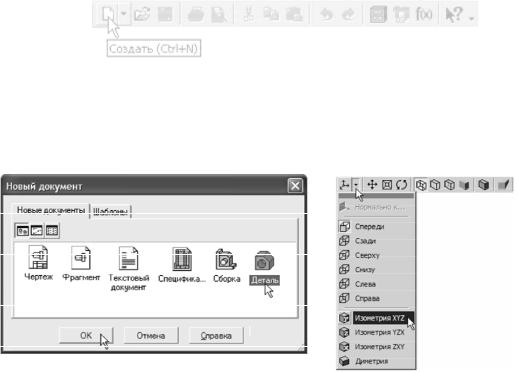
Лабораторная работа №1
Работа с объектами. Геометрические построения
и использование специальных технологий в Компас 3D LT
Рассмотрим основные этапы создания детали.
СибАДИСоздание файла детали
Для создан я новой детали выполните команду Файл – Создать или нажм те кнопку Создать на панели Стандартная (рис. 1) [1].
Рис.1.
В д алоговом окне укажите тип создаваемого документа Деталь нажм те кнопку ОК (рис. 2), (видео 1).
Рис.2.
На экране появится окно новой детали.
Нажмите кнопку Сохранить на панели Стандартная.
В поле Имя файла диалогового окна сохранения документов введите имя детали Вилка.
Нажмите кнопку Сохранить. В окне Информация о документе
просто нажмите кнопку ОК. Поля этого окна заполнять необязательно. На панели Вид нажмите кнопку списка справа от кнопки Ориентация и укажите вариант Изометрия XYZ [1].
4
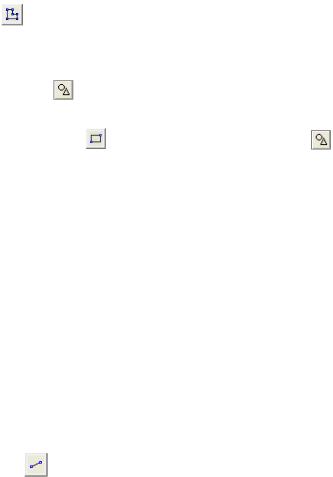
Создание основания детали
Построение детали начинается с создания основания. Построение основания начинается с создания его плоского эскиза. Как правило, для построения эскиза основания выбирают одну из стандартных плоскостей проекций. Выбор плоскости для построения эскиза основания не влияет на дальнейший порядок построения модели и ее свойства. От этого зав сит положение детали в пространстве при выборе одной з стандартных ориентаций [1].
В дереве модели укажите Плоскость XY (фронтальная плос-
кость). П ктограмма плоскости будет выделена цветом. |
||
С |
на панели Текущее состояние. Сис- |
|
Нажм те кнопку |
||
тема перейдет в реж м редактирования эскиза, плоскость XY станет |
||
параллельной экрану. |
|
|
Нажм те кнопку Геометрия |
на Панели переключения. Ни- |
|
Эскиз |
|
|
же откроется одно менная инструментальная панель. |
||
Нажм те кнопку Прямоугольник |
на панели Геометрия . |
|
Начертите не ольшой прямоугольник так, чтобы точка начала |
||
координат эскиза оказалась внутри прямоугольника. Для построения |
||
достаточно указать две точки на любой из диагоналей [1]. |
||
Привязки – механизм, позволяющий точно задать положение |
||
курсора, выбрав условие его позиционирования (например, в бли- |
||
жайшей характерной точке объекта, в его середине, на пересечении |
||
бА |
||
двух объектов и т.д.). Управлять привязками удобно с помощью спе- |
||
|
Д |
|
циальной панели Глобальные привязки.
Выполните команду Вид – Панели инструментов.
|
|
И |
В меню панелей укажите Глобальные привязки. На экране поя- |
||
вится панель Глобальные привязки. |
|
|
Перетащите панель мышью за заголовок на свободное место над |
||
окном документа. |
|
|
Нажмите кнопку Отрезок |
на панели Геометрия. |
|
Постройте диагональ прямоугольника. Для этого, с помощью привязки Ближайшая точка, укажите две вершины прямоугольника.
Нажмите кнопку Прервать команду на панели специального управления.
Диагональ прямоугольника необходима для его правильного размещения в эскизе. В то же время она не должна участвовать непосредственно в создании элемента – это будет нарушением одного из
5
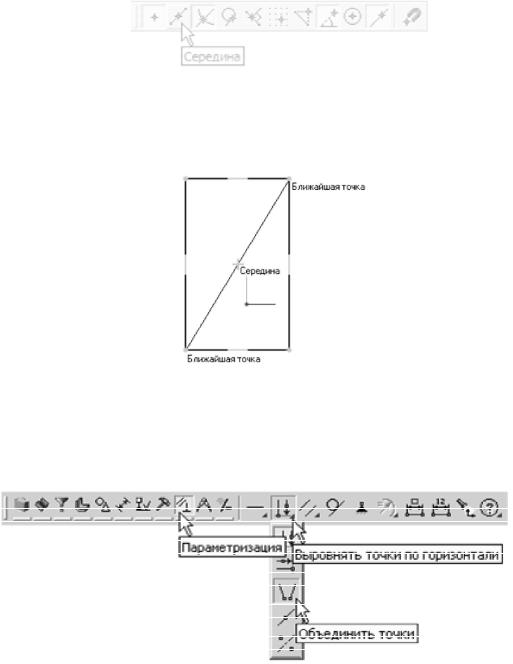
основных требований к эскизам. Изменение стиля линии решает эту проблему, так как при построении учитываются только основные (синие) линии [1].
На панели Глобальные привязки включите привязку Середина
(рис. 3).
и |
Рис.3. |
|
|
по- |
|
СНажм те кнопку Точка. С помощью привязки Середина |
||
стройте точку на серед не диагонали (рис. 4), (видео 2). |
|
|
|
Рис.4. |
|
|
Д |
|
НажмитебАкнопку Параметризация на Панели переключения и |
||
кнопку Объединить точки на расширенной панели команд парамет- |
||
ризации точек (рис. 5) [1]. |
И |
|
|
||
Рис.5.
Укажите начало координат эскиза и точку на диагонали прямоугольника. Центр прямоугольника переместится в точку начала координат (рис. 6).
6
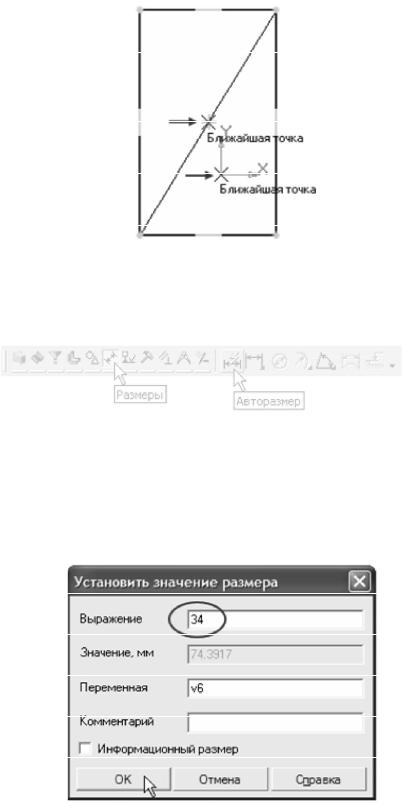
С |
|
и |
Рис.6. |
|
|
Нажм те кнопку Авторазмер на инструментальной панели |
|
бА |
|
Размеры (р с. 7) [1]. |
|
Рис.7.
Укажите мишенью верхний горизонтальный отрезок, задайте положение размерной линии.
В поле Выражение диалогового окна Установить значение размера введите значение 34 мм иДнажмите кнопку ОК (рис. 8).
И
Рис.8.
Постройте вертикальный размер и присвойте ему значение
56 мм (рис. 9) [1].
7
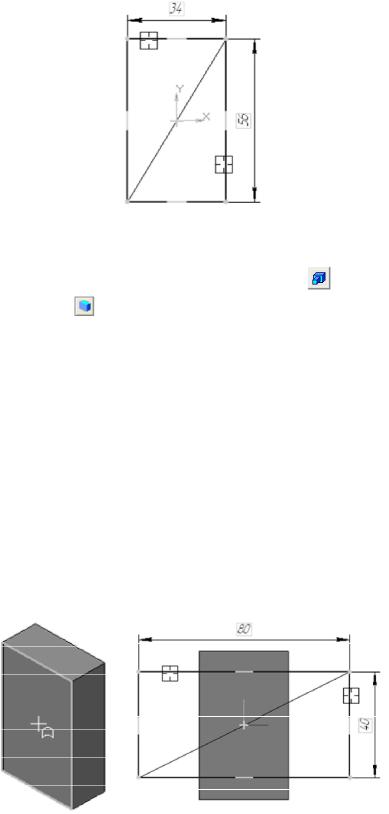
значения |
Рис.9. |
|
|
|
еще раз. |
||
СЗакройте эск з. Для этого нажмите кнопку Эскиз |
|||
Нажм те кнопку Операция выдавливания |
на панели Ре- |
||
бА |
|
||
дактирован е детали |
. Введите с клавиатуры число 16. Значение |
||
попадет в поле Расстояние 1 на панели свойств. Нажмите клавишу |
|||
<Enter> для ф ксац |
|
. |
|
Нажм те кнопку Создать объект на панели специального |
|||
управлен я – с стема построит основание детали [1]. |
|
||
До авление материала к основанию |
|||
Укажите переднюю грань основания и нажмите кнопку Эскиз на |
|||
|
|
Д |
|
панели Текущее состояние. Повторите те же построения, что и в эс- |
|||
кизе основания (рис. 10). |
|
|
|
Нажмите кнопку Авторазмер и проставьте размеры, как это |
|||
показано на рис. 11 [1], (видео 3). |
|
||
|
|
И |
|
Рис. 10 Рис. 11
Закройте эскиз. Нажмите кнопку Операция выдавливания на панели Редактирование детали.
8
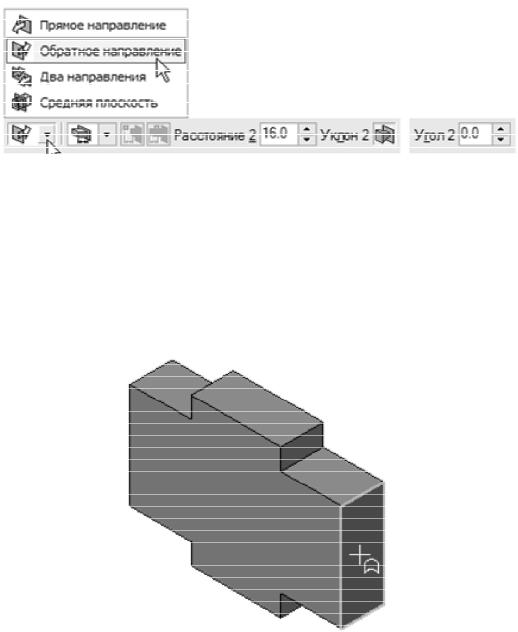
На Панели свойств раскройте список Направление и укажите вариант Обратное направление (рис. 12) [1].
С
ции Рис.12.
Введ те с клав атуры число 16. Значение попадет в поле Расстоян е 2 на панели свойств. Нажмите клавишу <Enter> для фикса-
значен я. Нажм те кнопку Создать объект.
Создание проушины
Нажмите кнопку Прямоугольник на панели Геометрия.
Укаж те грань нажмите кнопку Эскиз (рис. 13) [1], (видео 4). |
|
бА |
|
Д |
|
Рис.13. |
И |
|
|
С помощью привязки Ближайшая точка укажите вершину 1 детали, как первую вершину прямоугольника. Вершину 2 укажите произвольно (рис. 14) [1].
9
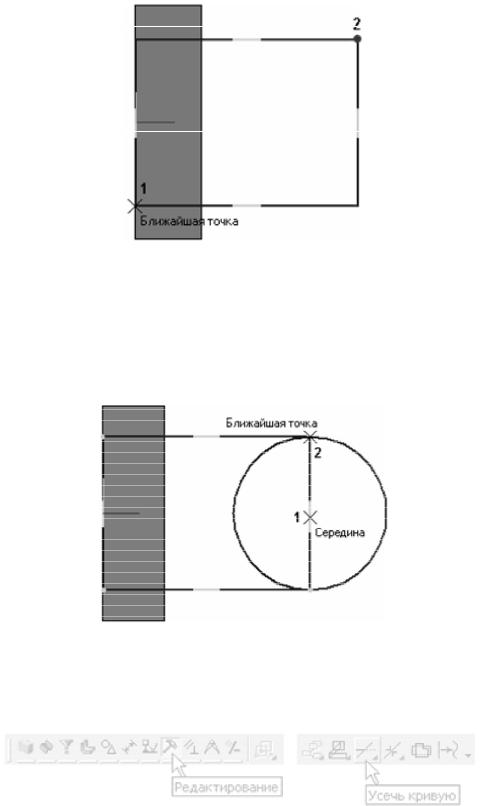
С |
Рис.14. |
|
|
||
Нажм те кнопку Окружность на панели Геометрия. С помо- |
||
щью пр |
Серед на укажите точку 1 центра окружности в сере- |
|
диневязкиверт кального отрезка. С помощью привязки Ближайшая точка укаж те точку 2, через которую должна пройти окружность (рис. 15) [1].
бА
Д |
|
Рис.15. |
И |
|
|
Нажмите кнопку Усечь кривую на панели Редактирование
(рис. 16).
Рис.16.
Укажите мишенью на лишние участки окружности и прямоугольника.
10
